содержание .. 82 83 84 85 ..
Volkswagen Система VAS 5051B / VAS 5051B GVO. Руководство - часть 84
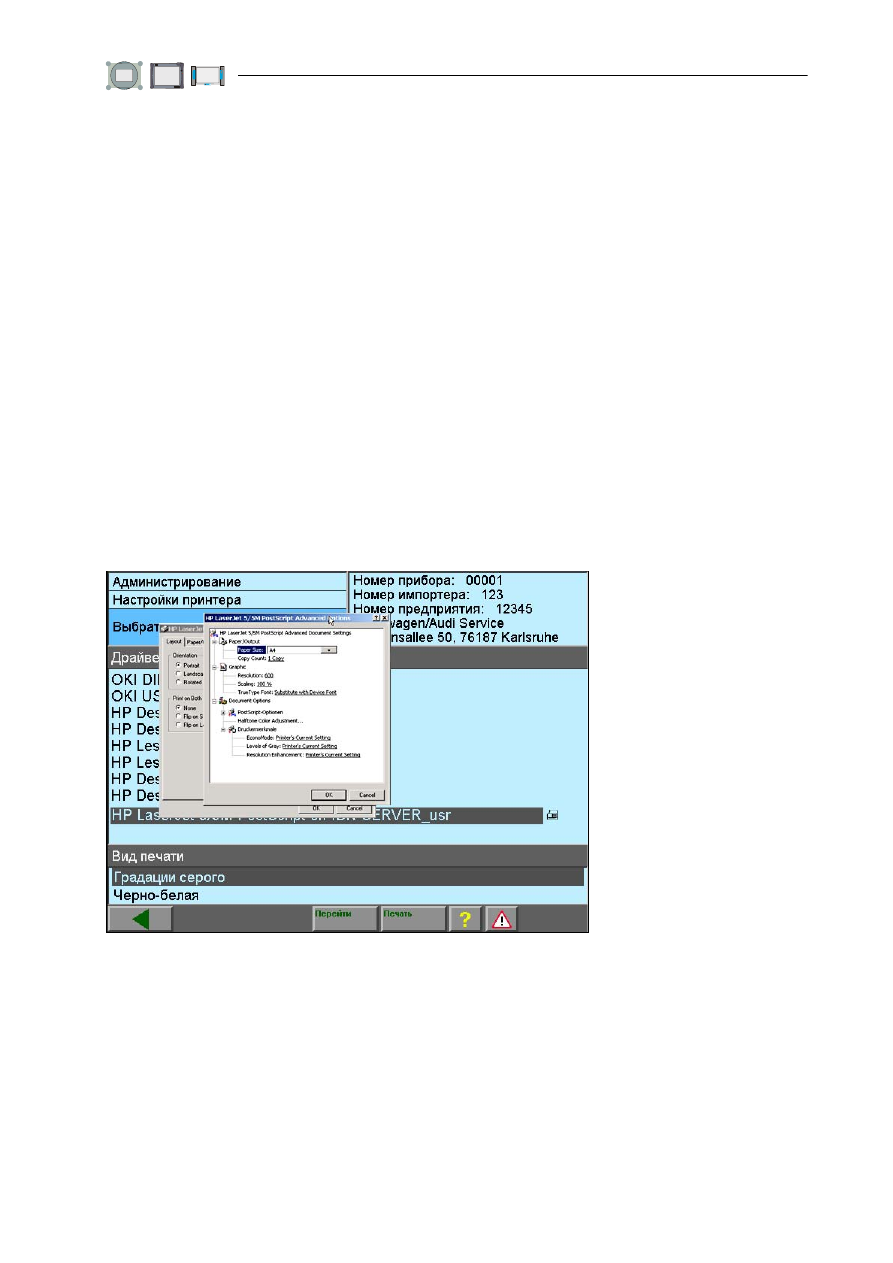
9-18
A5E00330068/011
9.13.2
Вид печати
Если Вы выбрали «Градации серого» (VAS 5051) или, соответственно, «Цветная/
градации серого» (другие тестеры), то данные в зависимости от принтера вы-
водятся в цвете или в оттенках серого. При виде печати «Черно-белая» печать
производится в черно-белом режиме, вследствие чего принтер потребляет
меньше краски.
Вложите бумагу соответствующего формата в соответствующий принтер. Пере-
ключение на новые настройки происходит при следующем процессе печати. Они
сохраняются до следующей установки с базового компакт-диска.
9.13.3
Изменить настройки принтера
Настройки принтера можно изменить только для самоустанавливающихся драйве-
ров принтера. Выберите нужный Вам принтер и нажмите на иконку принтера, кото-
рая появится справа от строки выбора. Теперь Вы можете выполнить настройки
в отображающихся диалогах согласно стандарту Windows 2000.
Рис. 9-7
Окно «Настройки принтера», изменение настроек принтера
Подлежащая распечатке информация во время сессии диагностики сохраняется
на VAS 5053 в виде файлов, если во время диагностики к VAS 5053 не подключен
принтер (см. раздел 9.14).